Neste artigo vamos demonstrar como criar regras de firewall de NAT 1:1 no Adentro Cloud Stack.
O IP primário é um Source NAT do roteador virtual, para criar um NAT de 1:1 é necessário ter alocado outro IP público, ou seja, ter dois IPs válidos. É possível com o IP de Source NAT fazer PAT (Port Address Translation), redirecionamento de portas porém não é possível realizar NAT 1:1.
1. Acesse o Painel de gerenciamento do Adentro Cloud Stack;
2. Do lado esquerdo da página, clique no menu “Rede” em seguida clique no nome da sua rede, neste caso “Rede Interna“;
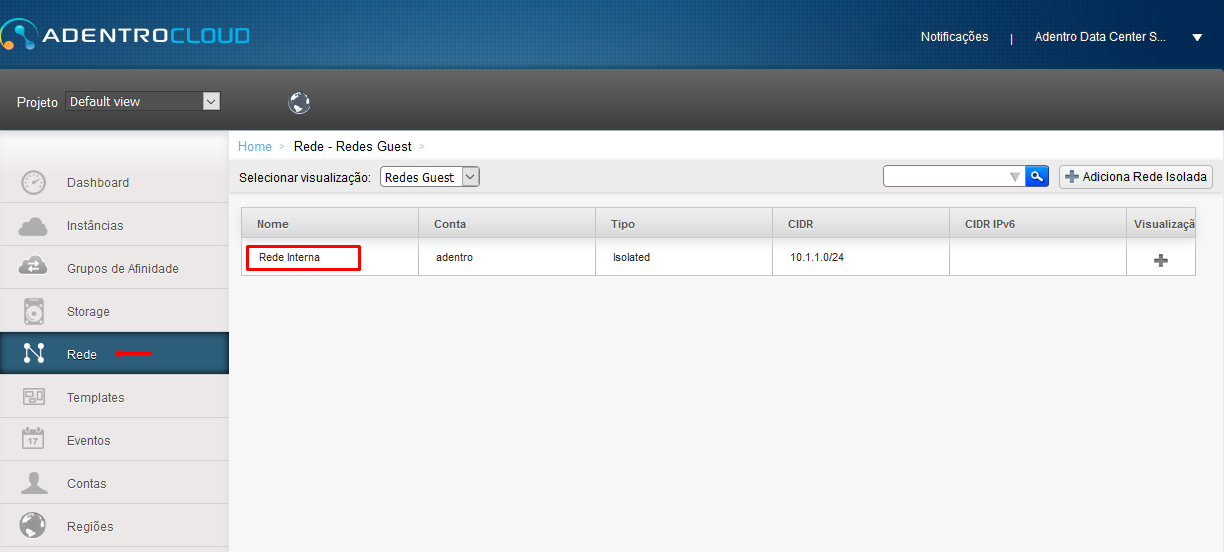
3. Na janela “Detalhes” clique em “Visualizar Endereços IP“;
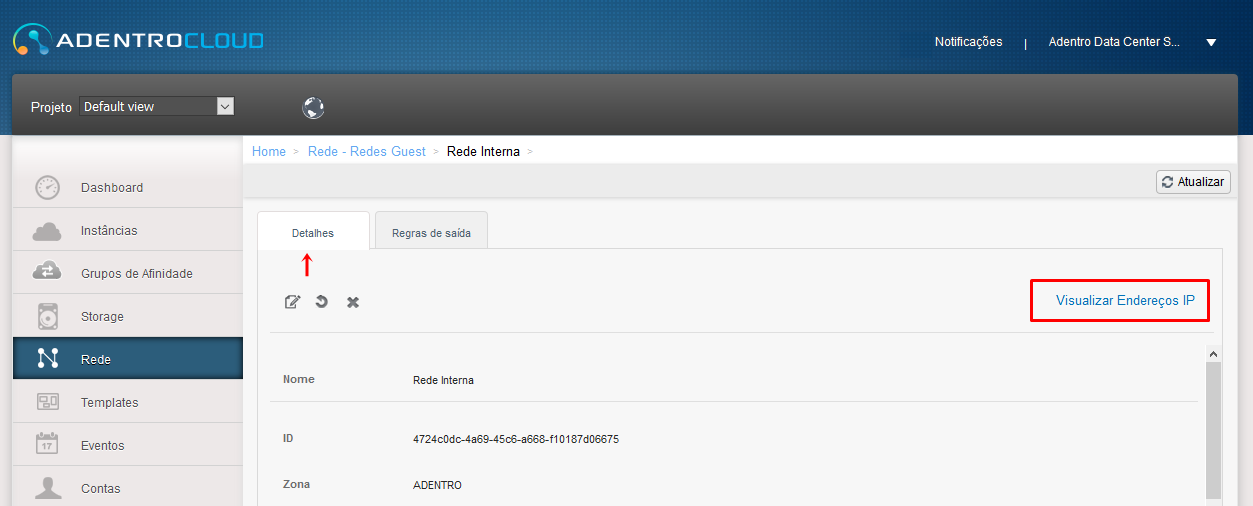
4. Na página “Endereços IP” clique no endereço IP;
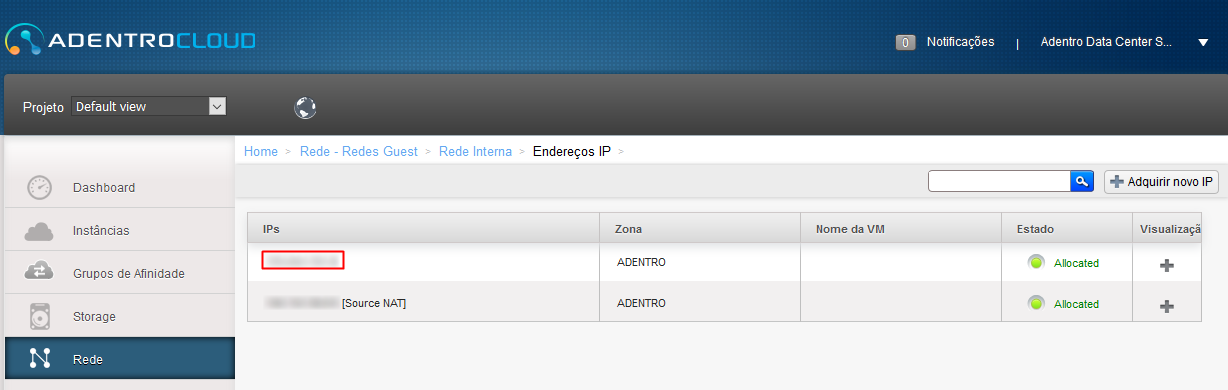
5. Clique em “Ativar NAT estático“;
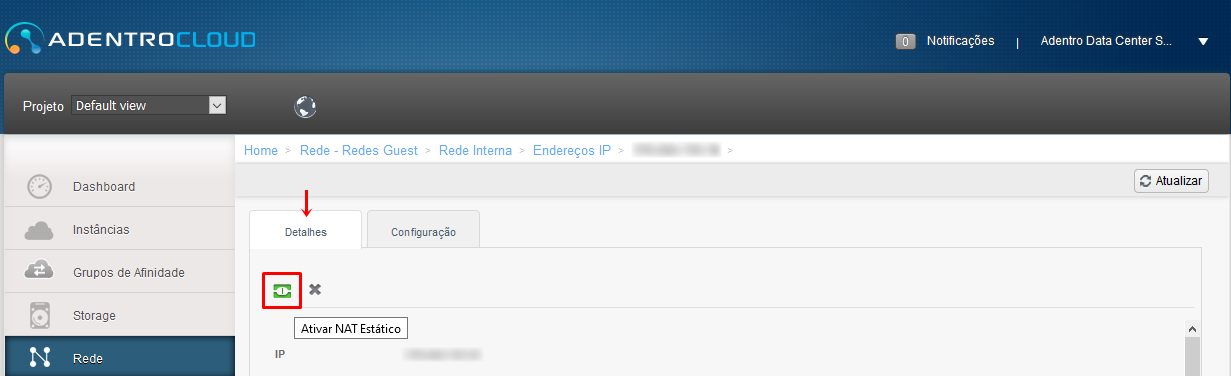
6. Selecione a VM onde será aplicado o NAT estático, em seguida clique em “Aplicar“;
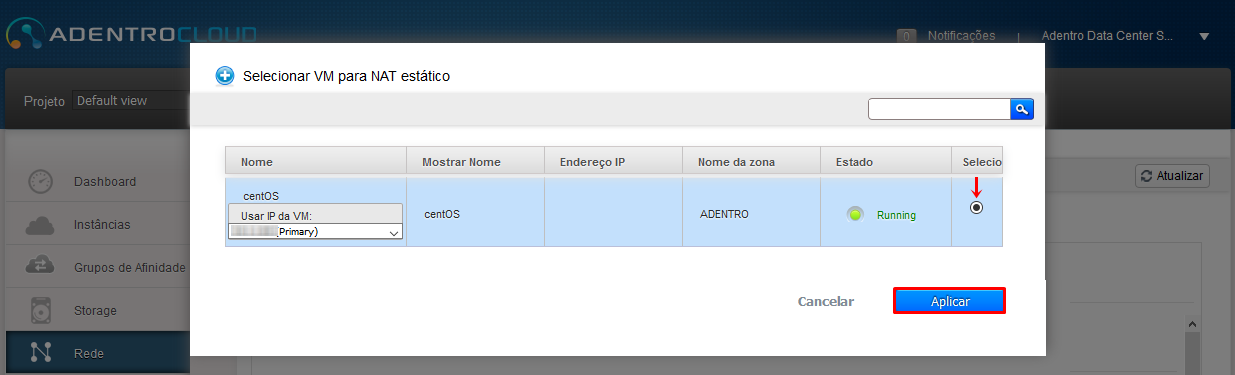
7. No Firewall clique em “Visualizar tudo“;
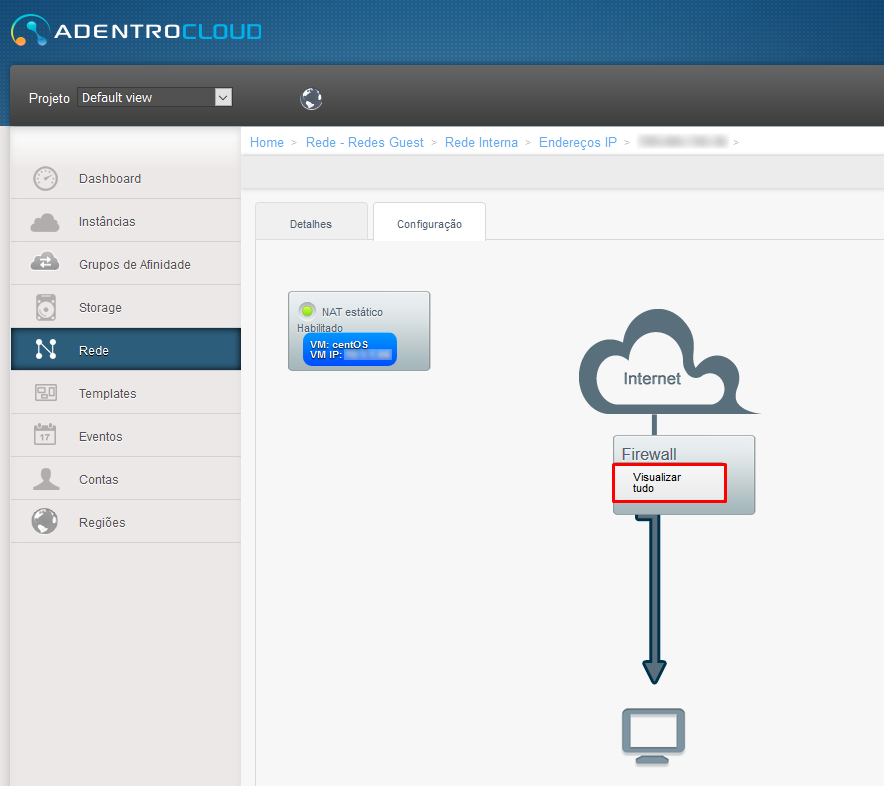
8. Na página do Firewall, vai se deparar com as seguintes opções:
- CIDR de Origem : O CIDR é o endereço IP base do destino. Por exemplo, 192.168.0.0/22. Para permitir todos os CIDRs, defina como 0.0.0.0/0. Para enviar tráfego apenas para os endereços IP em um bloco de endereços específico, digite um CIDR ou uma lista de CIDRs separados por vírgula.
- Protocolo : o protocolo de rede usado pelas VMs para enviar tráfego de saída. Os protocolos TCP e UDP são normalmente usados para troca de dados e comunicação com o usuário final. O protocolo ICMP é normalmente usado para enviar mensagens de erro ou dados de monitoramento de rede.
- Porta inicial, porta final : (apenas TCP, UDP) Um intervalo de portas de escuta que são o destino do tráfego de saída. Se você estiver abrindo uma única porta, use o mesmo número nos dois campos.
- Tipo de ICMP , código ICMP : (somente ICMP ) O tipo de mensagem e código de erro que são enviados.
Neste caso vamos conceder permissão para que todos endereços IP acessem a instância via protocolo TCP através da porta 3389 (Acesso RDP). Sendo assim, preenchamos os campos conforme a imagem abaixo, em seguida clicamos em “Adicionar“;
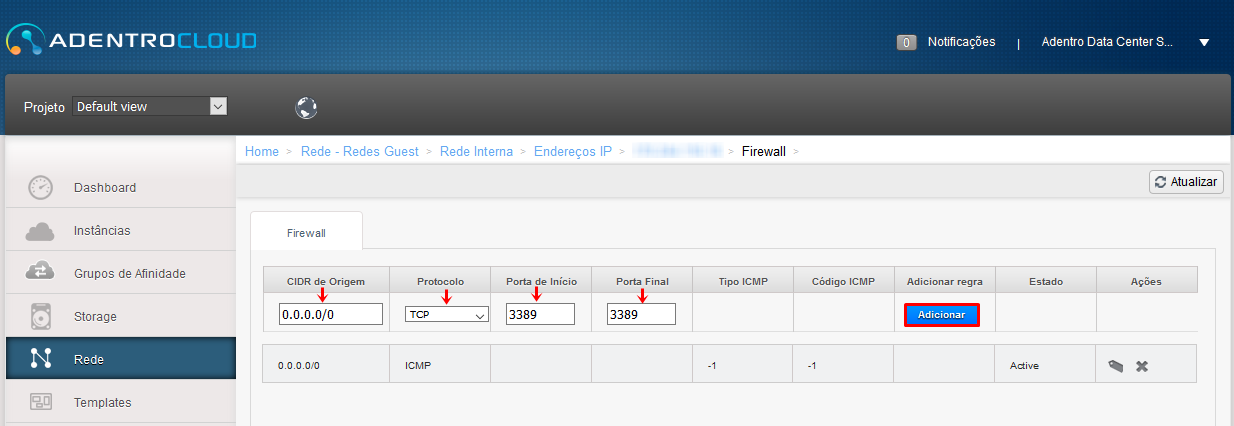
Pronto! Você finalizou o processo para permitir acesso remoto ao seu servidor usando NAT 1:1.
Veja também!